Jedwali la yaliyomo
Je, unatafuta fomula ya Excel ya kuhesabu herufi kwenye seli? Ikiwa ndivyo, basi hakika umefika kwenye ukurasa sahihi. Mafunzo haya mafupi yatakufundisha jinsi unavyoweza kutumia chaguo la kukokotoa la LEN kuhesabu herufi katika Excel, ukiwa na au bila nafasi.
Kati ya vitendaji vyote vya Excel, bila shaka LEN ndiyo rahisi na iliyonyooka zaidi. Jina la kazi ni rahisi kukumbuka, sio kitu kingine lakini herufi 3 za kwanza za neno "urefu". Na ndivyo kitendakazi cha LEN hufanya - hurejesha urefu wa mfuatano wa maandishi, au urefu wa kisanduku.
Ili kuiweka tofauti, unatumia kitendakazi cha LEN katika Excel kwa hesabu herufi zote katika kisanduku, ikijumuisha herufi, nambari, herufi maalum na nafasi zote.
Katika somo hili fupi, tutaangalia kwa haraka sintaksia kwanza, kisha angalia kwa karibu baadhi ya mifano ya fomula muhimu ili kuhesabu herufi katika lahakazi zako za Excel.
Kitendakazi cha Excel LEN
Kitendaji cha LEN katika Excel huhesabu herufi zote katika kisanduku. na inarudisha urefu wa kamba. Ina hoja moja tu, ambayo ni dhahiri inahitajika:
=LEN(text)Ambapo text ni mfuatano wa maandishi ambao unataka kuhesabu idadi ya vibambo. Hakuna kinachoweza kuwa rahisi, sawa?
Utapata hapa chini fomula kadhaa rahisi ili kupata wazo la msingi la kile kitendakazi cha Excel LEN hufanya.
=LEN(123) - hurejesha 3, kwa sababu nambari 3hutolewa kwa hoja ya maandishi .
=LEN("good") - inarudisha 4, kwa sababu neno nzuri lina herufi 4. Kama fomula nyingine yoyote ya Excel, LEN inahitaji kuambatanisha mifuatano ya maandishi nukuu mbili, ambazo hazihesabiwi.
Katika fomula zako halisi za LEN, unaweza kusambaza marejeleo ya seli badala ya nambari au mifuatano ya maandishi, ili kuhesabu herufi. katika seli maalum au safu ya visanduku.
Kwa mfano, ili kupata urefu wa maandishi katika kisanduku A1, ungetumia fomula hii:
=LEN(A1)
Zaidi. mifano ya maana iliyo na maelezo ya kina na picha za skrini hufuata hapa chini.
Jinsi ya kutumia kitendakazi cha LEN katika Excel - mifano ya fomula
Mwanzoni, chaguo la kukokotoa la LEN linaonekana rahisi sana hivi kwamba halihitaji maelezo zaidi. Hata hivyo, kuna baadhi ya mbinu muhimu ambazo zinaweza kukusaidia kurekebisha fomula yako ya Excel Len kwa mahitaji yako mahususi.
Jinsi ya kuhesabu herufi zote kwenye seli (pamoja na nafasi)
Kama ilivyotajwa tayari, Utendakazi wa Excel LEN huhesabu vibambo vyote katika kisanduku maalum, ikijumuisha nafasi zote - nafasi zinazoongoza, zinazofuata na nafasi kati ya maneno.
Kwa mfano, ili kupata urefu wa kisanduku A2, unatumia fomula hii:
> =LEN(A2)
Kama inavyoonyeshwa katika picha ya skrini iliyo hapa chini, fomula yetu ya LEN ilihesabu herufi 36 zikiwemo herufi 29, nambari 1 na nafasi 6.

Kwa maelezo zaidi, tafadhali angalia Jinsi ya kuhesabu idadi ya vibambo katika seli za Excel.
Hesabuherufi katika visanduku vingi
Ili kuhesabu herufi katika visanduku vingi, chagua kisanduku chenye fomula yako ya Len na uinakili kwenye visanduku vingine, kwa mfano kwa kuburuta mpini wa kujaza. Kwa maagizo ya kina, tafadhali angalia Jinsi ya kunakili fomula katika Excel.
Punde tu fomula inaponakiliwa, chaguo la kukokotoa la LEN litarejesha hesabu ya herufi kwa kila seli moja moja .
Na tena, wacha nikumbushe kwamba kipengele cha kukokotoa cha LEN kinahesabu kila kitu ikiwa ni pamoja na herufi, nambari, nafasi, koma, nukuu, apostrofi, na kadhalika:

Kumbuka. Unaponakili fomula chini ya safu wima, hakikisha kuwa unatumia rejeleo la kisanduku kama LEN(A1) , au marejeleo mchanganyiko kama LEN($A1) ambayo hurekebisha safu wima pekee, ili fomula yako ya Len irekebishe ipasavyo eneo jipya. Kwa habari zaidi, tafadhali angalia Kutumia marejeleo kamili na jamaa ya seli katika Excel.
Hesabu jumla ya vibambo katika visanduku kadhaa
Njia dhahiri zaidi ya kupata jumla ya herufi katika visanduku kadhaa ni kuongeza vitendaji vichache vya LEN, kwa mfano:
=LEN(A2)+LEN(A3)+LEN(A4)
Au, tumia kitendakazi cha SUM kujumlisha hesabu za herufi zilizorejeshwa na fomula za LEN:
=SUM(LEN(A2),LEN(A3),LEN(A4))
Vyovyote vile, fomula huhesabu herufi katika kila seli iliyobainishwa na hurejesha jumla ya urefu wa mfuatano:

Njia hii bila shaka ni rahisi kueleweka na ni rahisi kutumia, lakini si njia bora ya kuhesabu.herufi katika safu inayojumuisha, tuseme, seli 100 au 1000. Katika hali hii, ni vyema utumie chaguo za kukokotoa za SUM na LEN katika fomula ya mkusanyiko, na nitakuonyesha mfano katika makala yetu inayofuata.
Jinsi ya kuhesabu herufi bila kujumuisha nafasi zinazoongoza na zinazofuata
0>Unapofanya kazi na laha kubwa za kazi, tatizo la kawaida ni nafasi zinazoongoza au zinazofuata, yaani nafasi za ziada mwanzoni au mwishoni mwa vipengee. Huwezi kuzitambua kwenye laha, lakini baada ya kuzikabili mara kadhaa, unajifunza kujihadhari nazo.Ikiwa unashuku kuna nafasi chache zisizoonekana kwenye seli zako, Excel LEN kazi ni msaada mkubwa. Kama unavyokumbuka, inajumuisha nafasi zote katika hesabu ya herufi:

Ili kupata urefu wa mfuatano bila nafasi zinazoongoza na zinazofuata , pachika tu chaguo la kukokotoa la TRIM. katika fomula yako ya Excel LEN:
=LEN(TRIM(A2))

Jinsi ya kuhesabu idadi ya herufi kwenye kisanduku bila kujumuisha nafasi zote
Ikiwa unalenga ni kupata hesabu ya herufi bila nafasi zozote ziwe za kuongoza, zinazofuata nyuma au kati, utahitaji fomula changamano zaidi:
=LEN(SUBSTITUTE(A2," ",""))

Kama labda unajua, chaguo za kukokotoa SUBSTITUTE hubadilisha herufi moja na nyingine. Katika fomula iliyo hapo juu, unabadilisha nafasi (" ") bila chochote, i.e. na kamba tupu ya maandishi (""). Na kwa sababu ulipachika SUBSTITUTE katika kitendakazi cha LEN, ubadilisho haufanywi katika seli,inaelekeza tu fomula yako ya LEN kukokotoa urefu wa mfuatano bila nafasi zozote.
Unaweza kupata maelezo ya kina zaidi ya kitendakazi cha Excel SUBSTITUTE hapa: Vitendaji maarufu zaidi vya Excel vilivyo na mifano ya fomula.
Jinsi gani kuhesabu idadi ya herufi kabla au baada ya herufi fulani
Wakati fulani, huenda ukahitaji kujua urefu wa sehemu fulani ya mfuatano wa maandishi, badala ya kuhesabu jumla ya herufi katika kisanduku.
Tuseme, unayo orodha ya SKU kama hii:

Na SKU zote halali zina herufi 5 haswa katika kundi la kwanza. Je, unaonaje vipengee visivyo sahihi? Ndiyo, kwa kuhesabu idadi ya herufi kabla deshi ya kwanza.
Kwa hivyo, fomula yetu ya urefu wa Excel huenda kama ifuatavyo:
=LEN(LEFT($A2, SEARCH("-", $A2)-1))
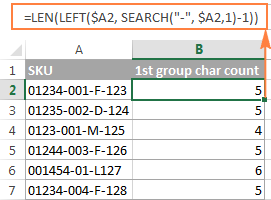
Na sasa, hebu tuchanganue fomula ili uweze kuelewa mantiki yake.
- Unatumia kipengele cha TAFUTA kurudisha nafasi ya kistari cha kwanza ("-") katika A2:
SEARCH("-", $A2)
LEFT($A2, SEARCH("-", $A2,1)-1))
Pindi tu hesabu ya herufi hapo, unaweza kutaka kuchukua hatua zaidi, na kuangazia SKU zisizo sahihi kwa kuweka sheria rahisi ya uumbizaji wa masharti na fomula kama vile. =$B25:

Au, unaweza kutambua SKU zisizo sahihi kwa kupachika fomula ya LEN iliyo hapo juu katika chaguo la kukokotoa la IF:
=IF(LEN(LEFT($A2, SEARCH("-", $A2)-1))5, "Invalid", "")
Kama inavyoonyeshwa katika picha ya skrini iliyo hapa chini, fomula inabainisha kikamilifu SKUs batili kulingana na urefu wa kamba, na huhitaji hata safu wima tofauti ya hesabu:

Kwa namna sawa, wewe inaweza kutumia kitendakazi cha Excel LEN kuhesabu idadi ya herufi baada ya herufi maalum.
Kwa mfano, katika orodha ya majina, unaweza kutaka kujua ni herufi ngapi za Jina la Mwisho. . Fomula ifuatayo ya LEN hufanya hila:
=LEN(RIGHT(A2,LEN(A2)-SEARCH(" ",A2)))

Jinsi fomula inavyofanya kazi:
- Kwanza, unabainisha nafasi ya nafasi (" ") katika mfuatano wa maandishi kwa kutumia kipengele cha TAFUTA:
SEARCH(" ",A2)))
LEN(A2)-SEARCH(" ",A2)))
Tafadhali kumbuka, ili fomula ifanye kazi vizuri, kila seli inapaswa kuwa na nafasi moja tu, yaani, Jina la Kwanza na la Mwisho pekee. , isiyo na majina ya kati, vyeo au viambishi tamati.
Vema, hivi ndivyo unavyotumia fomula za LEN katika Excel. Ikiwa unataka kuangalia kwa karibu mifano iliyojadiliwa katika somo hili, ukokaribu upakue sampuli ya kitabu cha kazi cha Excel LEN.
Katika makala inayofuata, tutachunguza uwezo mwingine wa kitendakazi cha Excel LEN, na utajifunza fomula chache muhimu zaidi za kuhesabu herufi katika Excel:
- fomula ya LEN ya kuhesabu herufi mahususi katika kisanduku
- fomula ya Excel ya kuhesabu herufi zote katika masafa
- Mfumo wa kuhesabu herufi mahususi pekee katika masafa 22>Mfumo wa kuhesabu maneno katika Excel
Kwa sasa, ninakushukuru kwa kusoma na natumai kukuona kwenye blogu yetu hivi karibuni!

